작가:
Vivian Patrick
창조 날짜:
7 6 월 2021
업데이트 날짜:
14 할 수있다 2024

콘텐츠
이 기사는 컴퓨터에서 SketchUp을 사용하는 방법을 알려줍니다. SketchUp은 단순한 집에서 도시 전체에 이르기까지 모든 디지털 모델을 만들 수있는 3D 모델 생성 프로그램입니다.
단계
1/3 부 : SketchUp 설치
SketchUp 웹 사이트로 이동합니다. 인터넷 브라우저에서 https://www.sketchup.com/pt-BR에 액세스합니다.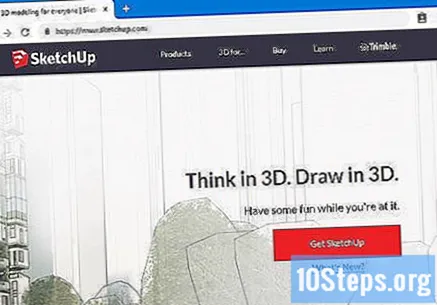
- SketchUp을 사용하려면 웹 사이트에서 일부 입력란을 작성하고 계정을 만들어야합니다.
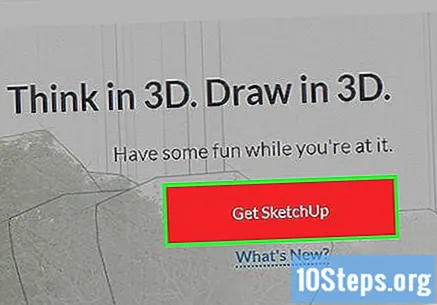
클릭 SketchUp 다운로드. 버튼은 빨간색이며 페이지 오른쪽에 있습니다.
클릭 개인 프로젝트. 이 옵션은 메뉴 중간에 있습니다.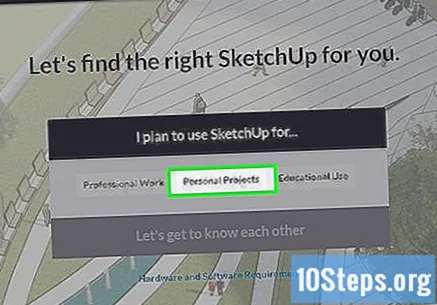
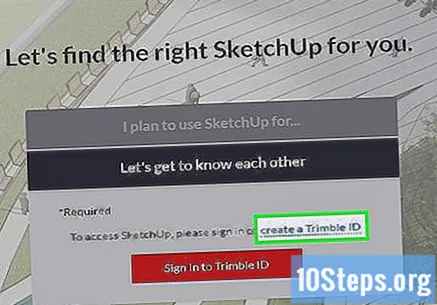
클릭 Trimble ID 생성. 링크는 액세스 버튼 위에 있으며 계정 생성 화면으로 이동합니다.
계정 정보를 입력하십시오. 다음 필드를 채우십시오.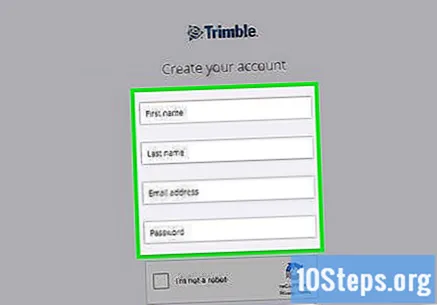
- 이름.
- 성.
- 이메일 주소: 활성 이메일 주소를 입력합니다.
- 암호: 계정 비밀번호를 선택하세요.
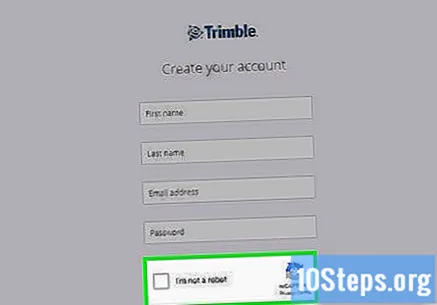
"나는 로봇이 아닙니다"필드를 확인하거나 코드를 입력하십시오. "위에 텍스트 입력"필드에 나타나는 내용을 입력하십시오.- "업데이트"를 클릭하여 텍스트를 변경할 수 있습니다.
클릭 새 계정을 만들. 버튼은 노란색이며 페이지 하단에 있으며 이메일로 활성화 메시지를 보내는 것 외에도 계정을 생성합니다.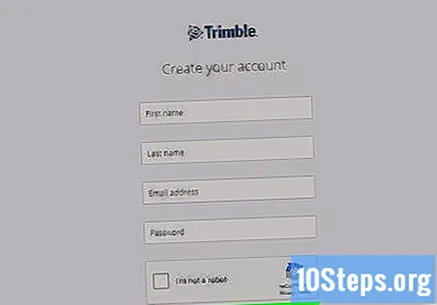
계정을 활성화하십시오. 이메일을 열고 다음을 수행하십시오.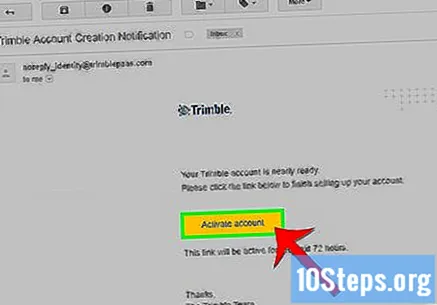
- "Trimble 계정 생성 알림"메시지를 엽니 다. 필요한 경우 스팸 폴더 등으로 전송되었는지 확인하십시오.
- 보낸 사람 "noreply_identity"가 보낸 메시지를 엽니 다.
- '를 클릭계정 활성화 이메일 본문에.
Trimble 계정에 액세스하십시오. 링크를 클릭 여기에 리디렉션 페이지에서 이메일 주소와 비밀번호를 입력하십시오. 그런 다음 들어 오세요.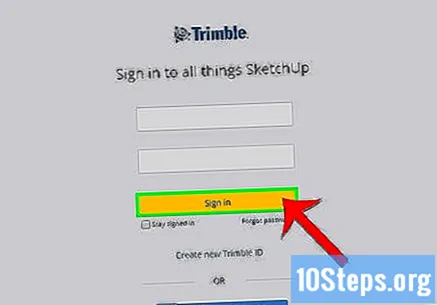
링크를 클릭 웹용 SketchUp. 옵션은 페이지 상단에 있습니다.
- 링크를 찾을 수없는 경우 인터넷 브라우저에서 https://www.sketchup.com/en-US/products/sketchup-free를 방문하십시오.
클릭 모델링 시작. 버튼은 빨간색이며 페이지 상단에 있습니다. 그것을 클릭하여 브라우저에서 SketchUp을 열고 프로그램 사용을 시작하십시오.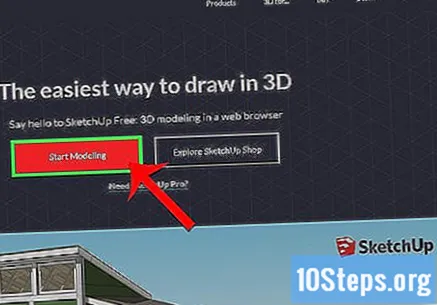
2/3 부 : SketchUp의 기본 기능 사용 방법 배우기
프로그램 둘러보기. 파란색 버튼을 클릭하십시오 둘러보기 시작페이지 중간에있는 SketchUp의 주요 기능에 대해 알아보십시오. 그런 다음 화면의 지시를 따릅니다.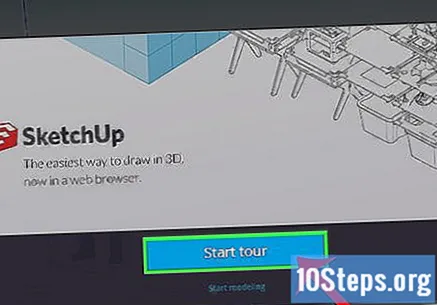
- 클릭 할 수도 있습니다. 모델링 시작 투어를 건너 뛰려면.
구성을 완료하십시오. 클릭 확인 쿠키 창이 나타나면 "서비스 약관에 동의합니다"필드를 선택합니다.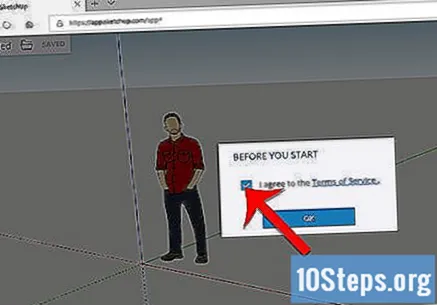
SketchUp 도구에 익숙해집니다. 페이지 왼쪽에는 아이콘의 세로 열이 있습니다. 위에서 아래로 다음 도구를 나타냅니다.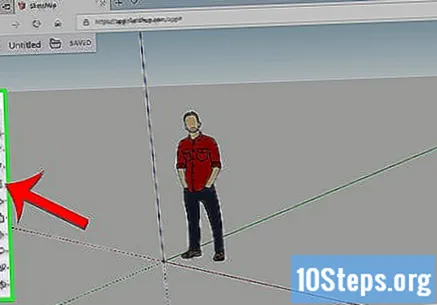
- 고르다: 사용자가 항목을 선택 (강조 표시) 할 수 있습니다.
- 지우다: 사용자가 항목을 선택 취소 할 수 있습니다.
- 잉크: 항목의 표면을 사용자가 선호하는 색상으로 채 웁니다.
- 선: 사용자가 커서를 클릭하고 드래그하여 직선을 그릴 수 있습니다.
- 아치: 사용자가 커서를 클릭하고 드래그하여 호를 그릴 수 있습니다.
- 직사각형: 사용자가 커서를 클릭하고 드래그하여 특정 모양 (예 : 삼각형)을 그릴 수 있습니다.
- 푸시 풀: 사용자가 커서를 클릭하고 드래그하여 모델의 표면을 변경할 수 있습니다 (예 : 증가 또는 감소).
- 이동: 사용자가 커서를 클릭하고 드래그하여 항목을 이동할 수 있습니다.
- 측정 테이프: 사용자가 원하는 치수에 따라 항목을 측정 할 수 있습니다.
- 스크롤: 사용자가 눈높이에서 창작물을 볼 수 있습니다.
- 궤도: 사용자가 개체의 카메라 시점을 변경할 수 있습니다.
패널의 기능을 숙지하십시오. 페이지 오른쪽에 또 다른 수직 아이콘 열이 있습니다. 이것이 "Panels"메뉴입니다. 위에서 아래로 각 항목에는 다음과 같은 기능이 있습니다.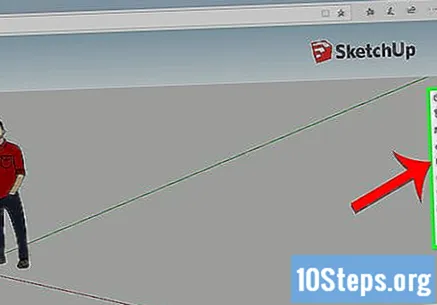
- 법인 정보: 선택한 개체 (또는 "엔티티")에 대한 정보를 표시합니다.
- 강사: SketchUp 사용에 대한 팁을 제공합니다.
- 구성품: 3D 모델의 특정 구성 요소를 검색합니다.
- 기재: 사용자가 다른 재료를 선택하여 모델을 그릴 수 있습니다.
- 스타일: 다양한 스타일의 모델을 보여줍니다.
- 레이어: 프로젝트의 여러 레이어를 보여줍니다.
- 장면: 모델의 다양한 장면 (예 : 변형)을 보여줍니다.
- 전시회: 프로젝트 설정을 보여줍니다.
상태 표시 줄을 살펴보십시오. 화면 좌측 하단에 있습니다. 왼쪽에서 오른쪽으로 옵션에는 다음과 같은 기능이 있습니다.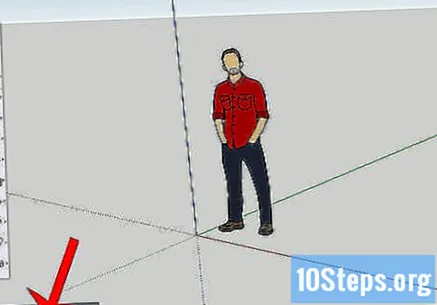
- 실행 취소: 마지막 작업을 취소합니다.
- 다시 하다: 마지막 작업을 다시 실행합니다.
- 도움: 선택한 항목에 대한 팁이있는 메뉴를 엽니 다.
- 언어: 사용자가 화면 언어를 변경할 수 있습니다.
- 피드백 과 상태: 선택한 항목에 대한 다른 정보를 제공합니다.
페이지를 위아래로 스크롤하여 확대하거나 축소합니다. 이렇게하면 카메라 도구를 사용하여 화면을 오른쪽이나 왼쪽으로 회전해야하는 경우에도 개체를 보는 시점을 변경할 수 있습니다.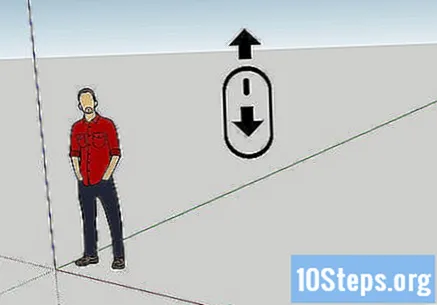
프로젝트의 현재 측정 값을 찾으십시오. 페이지의 오른쪽 하단 모서리에는 여러 차원이 있습니다. 각각은 선택한 영역과 관련이 있습니다. 이를 사용하여 창작물이 정확한지 확인하십시오.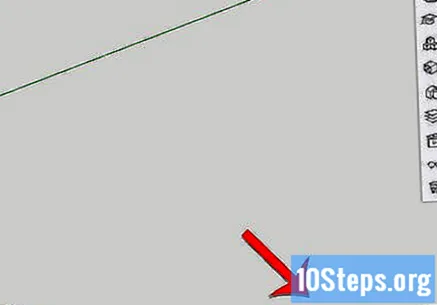
프로젝트를 저장하십시오. SketchUp 클라우드에 파일 사본을 저장하려면 다음을 수행하십시오.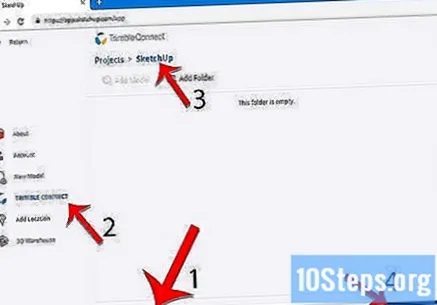
- 클릭 저장하기페이지의 왼쪽 상단에 있습니다.
- 프로젝트 이름을 입력하십시오.
- 탭을 클릭하십시오 TRIMBLE 연결, 왼쪽에 있습니다.
- 폴더를 클릭하십시오 SketchUp.
- 클릭 여기에 저장, 창의 오른쪽 하단에 있습니다.
3/3 부 : 구조 만들기
컴포넌트를 가져올 지 여부를 결정하십시오. SketchUp에는 사용자가 프로젝트에 추가 할 수있는 다양한 모델의 광범위한 라이브러리가 있습니다. 이렇게하려면 다음을 수행하십시오.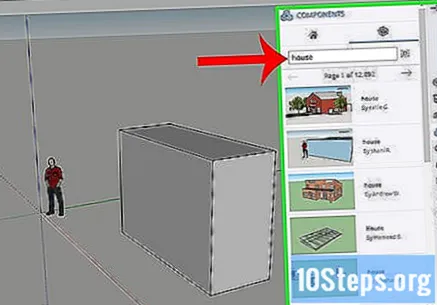
- 페이지 오른쪽에있는 세 개의 상자로 표시된 "구성 요소"탭을 클릭합니다.
- '3D 이미지 갤러리 검색'입력란에 키워드를 입력하세요.
- 예 : 유형 집 집 모델을 볼 수 있습니다.
- 돋보기 아이콘을 클릭합니다.
- 구조를 선택하고 SketchUp에 나타날 때까지 기다립니다.
구조의 기초를 그립니다. 자유롭게 그리려면 페이지 왼쪽과 팝업 메뉴에서 연필 아이콘을 클릭하고 커서를 끕니다. 표면 내부가 파란색이되도록 모든 선을 연결합니다.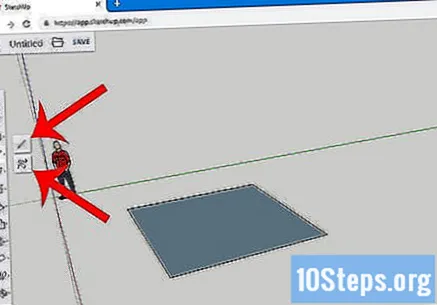
- 연필 메뉴에서 구부러진 선을 클릭하여 자유롭게 그릴 수도 있습니다.
- 원형베이스를 그리려면 호 도구를 사용하십시오.
"수정"도구를 선택하십시오. 위쪽을 가리키는 화살표가있는 상자로 표시되고 새 메뉴로 연결됩니다.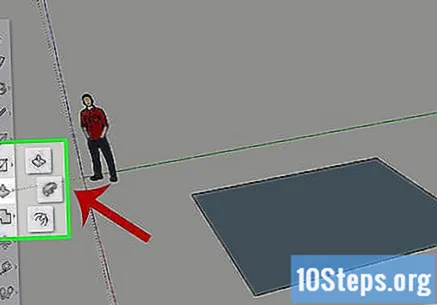
"Push / Pull"아이콘을 클릭하십시오. 위쪽을 향한 화살표가있는 상자로 표시되며 메뉴에 있습니다.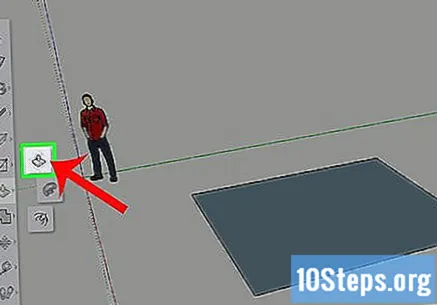
표면을 클릭하고 끌어 확장합니다. 따라서 표면을 높이고 일종의 타워를 만듭니다.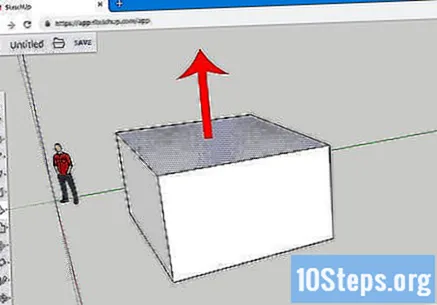
구조에 세부 사항을 추가하십시오. 연필을 사용하여 구조의 세부 사항을 그리고 수정합니다.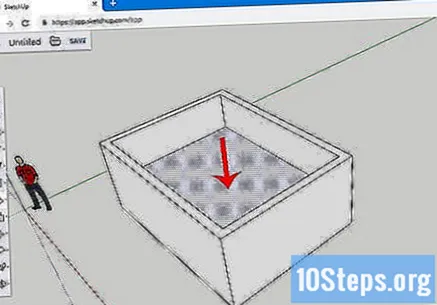
- 예를 들어, 구조의 바닥을 4면 상자로 사용하려면 해당 바닥 안에 더 작은 상자를 그리고 "수정"도구를 사용하여 낮추십시오.
구조를 칠하십시오. 구조 부분 중 하나에 색상을 추가 할 수 있습니다. 이렇게하려면 페인트 통 아이콘을 클릭하고 페이지 오른쪽의 음영을 선택한 다음 변경하려는 부분을 클릭합니다.
프로젝트를 저장하십시오. 올바른 구조를 추가 한 후 SketchUp 프로젝트를 페이지에 저장합니다.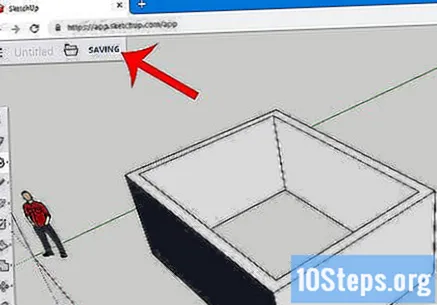
팁
- SketchUp은 Google이 소유했지만 2013 년에 Trimble이 인수했습니다.
- 경우에 따라 사용자가 선을 삭제하면 3D 모델의 같은면이 사라집니다. 이 경우 다른 조정을하지 마십시오. 프레스 Ctrl+지 (Windows) 또는 ⌘ 명령+지 (Mac).
경고
- 안타깝게도 SketchUp의 전문 버전 중 하나를 구입하지 않고는 특정 작업 (예 : 고유 한 3D 모델 생성 또는 특정 파일 형식으로 프로젝트 내보내기)을 수행 할 수 없습니다.


